スポンサーリンク
本日2020年11月6日より、Xbox Game Barに関するエラー「アカウントを確認してください お使いのアカウントでXbox Game Barは現在利用できません。エラーコード: 0x803F8001」エラーが表示されるユーザーが急増しています。
Microsoft Storeから配信されているXbox Game Barのアップデートの影響により、一部のユーザーの間でこの問題が発生している模様です。
この問題と対策について紹介します。
目次
スポンサーリンク
Xbox Game Bar 0x803F8001 エラー
本日2020年11月6日より、Windows 10の「Xbox Game Bar」機能(画面の動画をキャプチャしたりできるアプリ)に関連する次のエラーが突然表示されるようになってしまった、というユーザーが急増しています。
アカウントを確認してください
お使いのアカウントでXbox Game Bar は現在利用できません。エラーコード:0x803F8001
[Microsoft Store で見る]
[クリップボードにコピー] [閉じる]
このエラーコード「0x803F8001」自体は以前にも発生が増加したことがありましたが、今回はまた別に、Xbox Game Barに関して何らかの問題が新規発生している模様です。
対策について
この問題の発生が一斉に増加していることから、Xbox Game Barのアップデート等、Microsoft側の変更等により突然発生が増加したものと思われます。
そのため、Xbox Game Barの修正アップデートの配信開始など、Microsoft側の修正を待つようにしてみてください。
修正が行われるまでエラーの発生を回避するために、Xbox Game Barを無効化する設定の実施を検討してみてください。
ゲームバーの無効化方法
具体的には、まずWindowsロゴのボタンから「設定」を開きます。
そして、「ゲーム」を開きます。
すると「ゲームバー」の設定が開くので、「ゲームバーを使ってゲームクリップ、スクリーンショットを記録し、ブロードキャストする」の設定を「オン」から「オフ」に変更します。
ゲームバーのアップデート方法
なお、Xbox Game Barのアップデートは、「Microsoft Store」アプリから行うことが可能です。
Windows 10の「Microsoft Store」アプリを起動して、「・・・」メニューを開いて「ダウンロードと更新」を開きます。すると上部に「利用可能な更新プログラム」の一覧が表示されるので、右箸のダウンロードボタンをクリックします(下矢印ボタン)。
追記:修正版アップデートの提供が開始
2020年11月7日昼頃より、Xbox Game Barのアップデートが可能となり、最新版へのアップデートを行うことでエラーが発生しなくなった、というユーザーが増えているため、アップデートが配信されているかを確認したり、現在もエラーが発生しているかを確認してみてください。
※Microsoft Storeでのアップデートが途中で止まってしまう場合は、Windowsの再起動を行ってみてください。
追記:公式からのエラー発生と復旧情報
Xbox Support公式Twitterアカウントより、次の通りエラー発生情報および復旧の告知が行われました:
We are aware that people are getting errors when using the Game Bar on Windows 10 and our teams are looking into it. We'll keep you updated here and on https://t.co/kQKp1LYR4o when we have more information to share!
— Xbox Support (@XboxSupport) November 6, 2020
Users who were experiencing issues with launching Game Bar on PC should now be resolved. We thank you for your reports. Have a great weekend gaming! https://t.co/7zPr3csG0s
— Xbox Support (@XboxSupport) November 7, 2020
スポンサーリンク
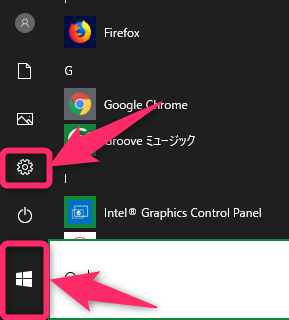
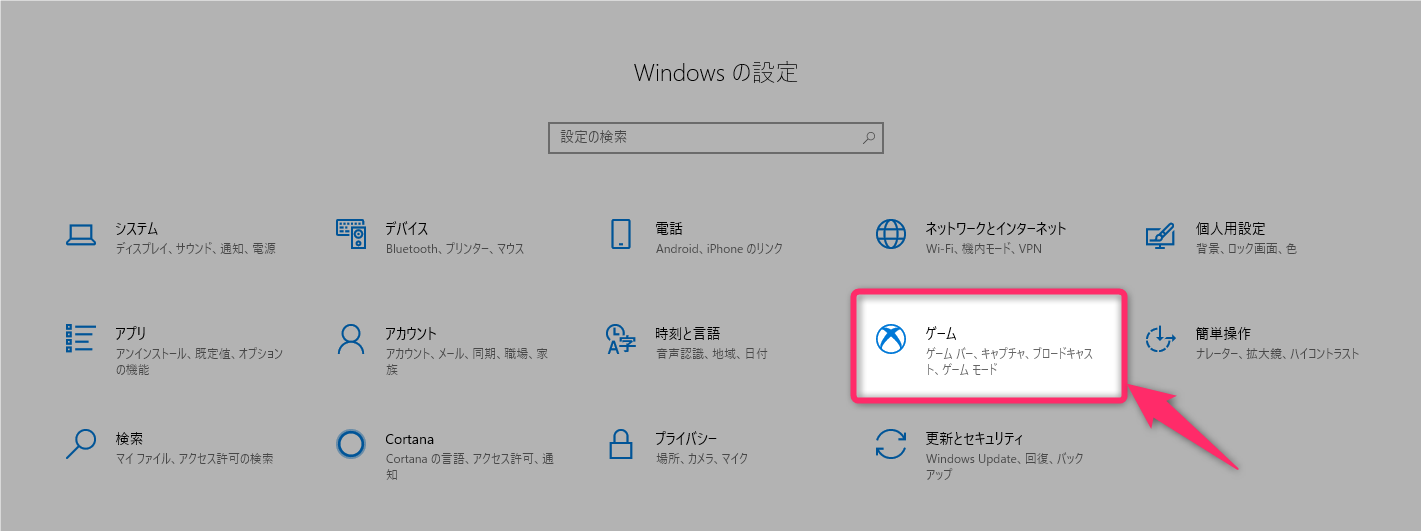
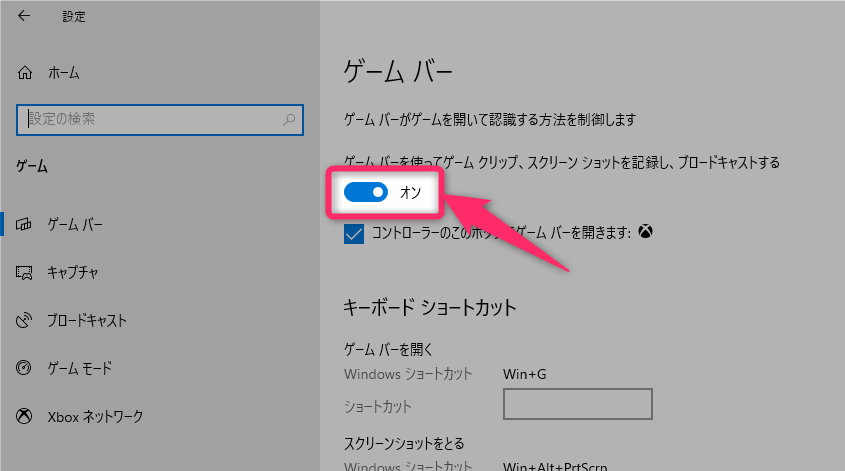
スポンサーリンク